asp.net部署到IIS常见问题的解决方法
今天捣鼓umbraco,在本地都弄好了,结果放到服务器里面却出现了异常。网站找了好多资料,最终还是把问题解决了。
下面把解决方案说下,具体的问题就不一一罗列了;
1、没有安装对应的.net framework 框架
解决方案: .net 3.5以下的框架要通过【打开或关闭windows功能】这个地方来安装。

4.0以上的框架要通过微软官方网站下载后来安装。
2、IIS没有注册成功
解决方案:
在CMD窗体,运行如下命令:
.net 2.0框架注册:
C:\WINDOWS\Microsoft.NET\Framework\v2.0.50727\aspnet_regiis.exe -i
.net 4.0注册(4.5框架的注册也是下面的命令,4.0和4.5的框架在IIS中都是显示的4.0):
C:\WINDOWS\Microsoft.NET\Framework\v4.0.30319\aspnet_regiis.exe -i
3、网站所在目录权限问题
解决方案:
右键网站文件夹选择【安全】,然后点击【编辑】–【添加】–【高级】–【立即查找】找到【NETWORK SERVICE】然后【确定】;之后为【NETWORK SERVICE】赋予读、写、修改等权限,如果网站还是无法显示那么就给【NETWORK SERVICE】赋予最高的权限。如果完整还是不行,就添加【everyone】,并赋予最高权限。

如果以上操作以后仍然是404或者网站什么都不显示,可以修改IIS的【ISAPI和CGI显示】设置,将里面的限制改成允许就可以了。如下图
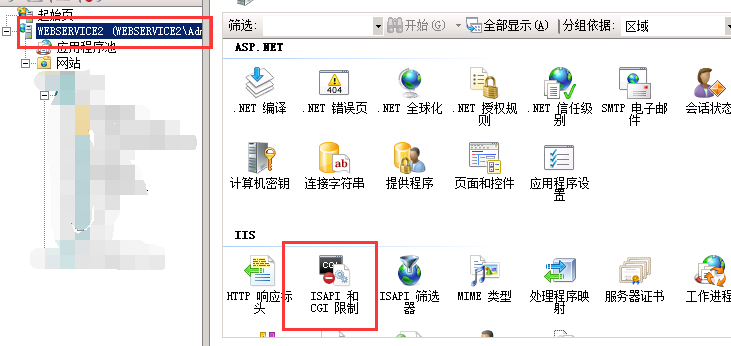

asp.net网站的部署,首先要确保IIS正确安装,然后确保网站所选的应用程序池和网站的.net 版本号一致。如果报错,一般按照上面的顺序检查一遍,问题就解决了。做完每一步的时候记得重启下IIS,有时候也会把问题解决了。
以上就是本文的全部内容,希望对大家的学习有所帮助,也希望大家多多支持我们。
相关推荐
-
iis支持asp.net4.0的注册命令使用方法
32位的Windows: 1. 运行->cmd 2. cd C:\Windows\Microsoft.NET\Framework\v4.0.30319 3. aspnet_regiis.exe -i 64位的Windows: 1. 运行->cmd 2. cd C:\Windows\Microsoft.NET\Framework64\v4.0.30319 3. aspnet_regiis.exe -i
-
IIS 7.5 部署ASP.NET失败的解决方法
近日在win7的IIS7.5上部署ASP.NET4.0 程序时,发现浏览网页都出现错误代码为"503"的错误,但是我已经将对应用程序部署到IIS上了,怎么会出现找不到页面的情况呢?开始以为是ASP.Net 环境没有安装到IIS7.5中,执行了几遍ASPNET_REGIIS -i都还是一样,结果查看ASP.NET应用程序使用的[应用程序池]-DefaultAppPool停止了,于是我马上启动,但是马上它有恢复成[停止]状态: 于是,查看[windows事件查看器]发现如下错误: 发现错误
-
IIS部署asp.net mvc网站的方法
iis配置简单的ASP.NET MVC网站,供大家参考,具体内容如下 编译器:VS 2013 本地IIS:IIS 7 操作系统:win 7 MVC版本:ASP.NET MVC4 sql server版本: 2008 r2 打开VS 2013,新建一个MVC项目(Internet版的),然后在本地上运行测试下,应该可以.随后配置iis 7: 看看simple_mvc 下的内容(如果这里没有配置正确,就会出现分析器问题!): 先配置下目录浏览: 由于是MVC项目,我们可以不用配置默认文档 然后我们浏
-
asp.net iis 无法显示网页的解决方法分析
关于这个问题的解答,网络上有成千上万个版本,当然,出现问题的诱因不同,解决的途径也不同,所以我不排除其他解决此类问题的办法,但是这些办法都没有解决过我的问题,因为就是在一个绝对"干净"的系统环境下进行配置,也出现过此类问题.这期间,我曾显得那么无奈,那么郁闷.好在努力终有回报,我成功的解决了这个问题(主要是对文件夹权限的设置),今天把它分享出来,是一种展示,也是向大家提供一种思维方式.当然,这个办法也不是万能的,只是它显得更有效率而已. 具体步骤如下: 1.右键点击您要创建的虚拟目录文
-
在IIS上部署ASP.NET Core项目的图文方法
概述 与ASP.NET时代不同,ASP.NET Core不再是由IIS工作进程(w3wp.exe)托管,而是使用自托管Web服务器(Kestrel)运行,IIS则是作为反向代理的角色转发请求到Kestrel不同端口的ASP.NET Core程序中,随后就将接收到的请求推送至中间件管道中去,处理完你的请求和相关业务逻辑之后再将HTTP响应数据重新回写到IIS中,最终转达到不同的客户端(浏览器,APP,客户端等).而配置文件和过程都会由些许调整,中间最重要的角色便是AspNetCoreModule,
-
IIS部署asp.net报404错误的解决方法
1).所建网站->(右键)权限->"ASP.NET计算机帐户"是否已添加. 2).所建网站->(右键)属性->ASP.NET选项卡->版本是否为2.0,不是则修改为2.0; 3).IIS->WEB服务扩展中->ASP.NETV2.0是否被禁止,若为禁止状态则启动; 4).所建网站->(右键)属性->主目录->执行权限是否为:纯脚本;应用程序池是否设置: 5).所建网站->(右键)属性->ASP.NET选项卡->
-
无法识别的属性“type”+IIS没有Asp.net配置选项的解决方法
如下图: 完整的出错信息看上图.这种情况一般来说是因为.net的版本问题造成的.我们看到最后一行显示ASP.NET版本为1.1.4322.2407.我要把它改成.NET2.0.打开IIS6,右击属性,居然没有发现ASP.NET的配置选项,虽然好久没搞这个了,但是印象中绝对是有一个ASP.NET选项卡的.我很奇怪,我以为是.net framework 2.0没安装,下载下来安装,提示已经安装了,打开"删除添加程序",的确已经安装了.查看IIS的"Web 服务扩展",发
-
如何在ASP.NET Core应用程序运行Vue并且部署在IIS上详解
前言 从.NET Core 1.0开始我们就将其应用到项目中,但是呢我对ASP.NET Core一些原理也还未开始研究,仅限于会用,不过园子中已有大量文章存在,借着有点空余时间,我们来讲讲如何利用ASP.NET Core结合Vue在IIS上运行. ASP.NET Core结合Vue部署于IIS 关于安装Vue和Webpack则不再叙述,我们直接来创建ASP.NET Core应用程序或者通过dotnet new mvc创建ASP.NET Core应用程序 接下来在上述应用程序下通过如下命令创建Vu
-
Win7旗舰版中的IIS配置asp.net的运行环境配置教程(图文教程+视频)
以前弄过好多次,都没有成功,昨天晚上不知怎么地就成功了,借用我同学的一句话,这叫"灵光一闪",废话不多说了,这个成功是有图有视频有真相地哈! 这篇博文发表都三个月了,我自认为算是很详细了,可是还是很多人没有配置出来(天天有人在群里问我怎么配置),所以今天特意录成视频供大家参考.特意申明:这是配置asp.net运行坏境,不是asp,asp和asp.net是有区别的.asp.net如果还是配置不出可以问,asp就算了,我不懂asp哦!无法帮你解决. Win7旗舰版中的IIS配置asp.ne
-
win7和win2008 r2下配置IIS7(ASP.net运行环境)
1.先要设置应用程序池(ApplicationPool)为Classic.NETAppPool,而不是默认的DefaultAppPool,可以在网站目录里对每个站点设置,也可以在站点进行单独设置. 控制面板--系统和安全--管理工具--Internet信息服务(IIS)管理器,打开IIS管理器.选中左侧的默认网站,单击右侧的高级设置,将应用程序池设置为Classic.NETAppPool. 2.选中左侧的"应用程序池",选中"Classic.NETAppPool",
随机推荐
- PHP读取mssql json数据中文乱码的解决办法
- JSON字符串转JSON对象
- AngularJS学习笔记(三)数据双向绑定的简单实例
- Android UI之ImageView实现图片旋转和缩放
- Python装饰器的函数式编程详解
- Go语言声明一个多行字符串的变量
- JS中处理时间之setUTCMinutes()方法的使用
- 分页存储过程(用存储过程实现数据库的分页代码)
- 微信小程序 PHP后端form表单提交实例详解
- Mac OS X 下有关Android adb用法详解
- 浅谈C++左值引用和右值引用
- MFC中exe图标修改的方法
- C#微信开发之获取接口调用凭据
- Android开发之文件操作模式深入理解
- Android线程中设置控件的值提示报错的解决方法
- Jquery uploadify上传插件使用详解
- 基于Spring中各个jar包的作用及依赖(详解)
- Spring Boot Hazelcast Caching 使用和配置详解
- el-select 下拉框多选实现全选的实现
- 使用Python快乐学数学Github万星神器Manim简介

